RouterLogin.net en routerlogin.com zijn Domains NetGear-gebruik om u toegang te geven tot de webgebaseerde grafische gebruikersinterface ( GUI ) voor routerinstellingen. Af en toe kunt u problemen hebben met toegang tot die webpagina's. Het is niet nodig om je gefrustreerd te voelen. Oplossingen voor dit probleem zijn vrij eenvoudig.
Er zijn een paar dingen die u kunt doen om dit probleem op te lossen of te omzeilen, dus laten we ze een voor een bekijken:
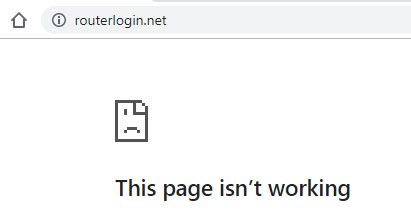
- Zorg ervoor dat je het domein correct hebt gespeld. routerlogin.net of routerlogin.com.
Het klinkt misschien dom, maar mensen spelen vaak enkele woorden verkeerd of typen Ruter of Rauter in en vergeet dan te controleren of dat de oorzaak van het probleem is. Zorg ervoor dat dat niet de oorzaak van het probleem is en ga naar het volgende punt.
- Controleer uw pc of apparaat die u gebruikt, is verbonden met het netwerk dat wordt aangeboden door de router die u probeert te openen
Sommige onervaren gebruikers controleren niet of ze zijn aangesloten op het juiste netwerk voordat ze routerlogin.net bereiken. Controleer de SSID dubbel, vooral als u Wi-Fi gebruikt en meerdere beschikbare netwerken hebt.
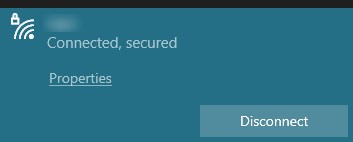
- Wis de cache en cookies van de webbrowser.
Browsers verzamelen allerlei gegevens en kleine programma's terwijl u internet gebruikt. Deze constante stapel kan leiden tot rommel en enkele problemen veroorzaken. Het is een goede gewoonte om de cache regelmatig te wissen.
Als u Google Chrome gebruikt, kunt u deze optie vinden door op de drie verticale stippen in de rechterbovenhoek van het scherm te klikken. Kies instellingen en klik vervolgens op privacy en beveiliging en wis vervolgens browsegegevens .
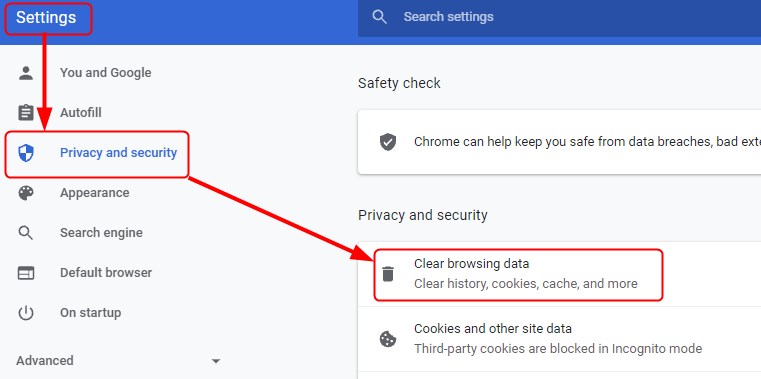
Schakel over naar geavanceerd , selecteer alle tijd voor de periode, controleer alle vakjes en klik op Gegevens opruimen.
Andere browsers gebruiken vergelijkbare pad- en optienamen, maar Google voor instructies voor het wissen van cache en cookies in de browser) als u niet zeker weet.
- Probeer een andere browser te gebruiken om toegang te krijgen tot routerlogin.net of routerlogin.com.
De browser die u gebruikt, kan onverenigbaar, verouderd of gebroken zijn. Probeer up-to-date versies van Firefox, Edge, Chrome of Safari indien mogelijk te gebruiken.
- Sluit uw computer aan op de router met behulp van een Ethernet -kabel en probeer toegang te krijgen tot het domein terwijl u LAN gebruikt.
Er kan een connectiviteitsprobleem zijn met de Wi-Fi-functie van de router. Probeer een Ethernet -kabel om een betrouwbaardere verbinding tussen de computer en de router te krijgen. Nadat u de Ethernet -kabel op zowel router als computer hebt aangesloten, kunt u LAN gebruiken om RouterLogin.net te bereiken.
- Koppel de USB -stick of ander geheugenopslagapparaat los dat u mogelijk op de router hebt aangesloten
Sommige gebruikers meldden problemen te hebben met de router terwijl ze geheugenopslagapparaten hadden aangesloten. Als u een USB -stick of andere apparaten op de router hebt, verwijdert u deze, start u de router opnieuw en laadt u de routerlogin.net.
- Probeer toegang te krijgen tot de GUI met behulp van het IP -adres van de routers in plaats van de domeinnaam.
U kunt altijd proberen verbinding te maken met de router met behulp van het IP -adres. Het standaard IP -adres van de routers is meestal te vinden op de sticker aan de achterkant van de router. Voor het netgear moet het 192.168.1.1 of 192.168.0.1 zijn. Typ gewoon deze set cijfers in de adresbalk van de browsers en kijk of deze de inlogpagina zal laden.
Als uw router geen standaard IP -adres gebruikt, is er een manier om erachter te komen welk IP -adres is toegewezen.
Hoe u Routers IP kunt vinden in Windows
Typ CMD in de zoekbalk onderaan het bureaublad en selecteer vervolgens de opdrachtprompt -app. Nadat u de app hebt geopend, typt u IPCONFIG in en drukt u op Enter.
Deze opdracht toont u de huidige IP -configuratie, inclusief het IP -adres van de routers. Het wordt geschreven naast de standaardgateway.
Hoe u Routers IP kunt vinden in iOS
Als u een MAC -gebruiker bent, is het vrij eenvoudig om de routers IP te vinden.
Tik op Instellingen en vervolgens SelectWi-Fi.
Zodra u op de Wi-Fi-pagina bent, selecteert u het Wi-Fi-netwerk (en de router) waarmee u bent verbonden.
Scroll naar beneden naar de sectie IPv4 Adres. Uw IP -adres van uw routers wordt naast de router weergegeven.
Zodra u het IP -adres van de routers ontdekt, voert u het in de adresbalk van de browsers in. Zodra het inlogscherm wordt geladen, gebruikt u de gebruikersnaam en het wachtwoord van de beheerder om de webgebaseerde GUI te openen.
Aanbevolen lezen: hoe vind je het router -IP -adres op Android?
Samenvatting
Netgear-routers gebruiken een webgebaseerde grafische gebruikersinterface voor instellingen. U kunt er toegang toe krijgen door routerlogin.net of routerlogin.com in de browser te typen. In sommige gevallen kunt u echter enkele problemen ervaren wanneer u dat probeert te doen, wat resulteert in een foutenpagina van de browser in plaats van in te loggen. Er zijn een paar dingen die u moet controleren wanneer dit gebeurt. Zorg er eerst voor dat u het domein niet verkeerd spelt en dat u verbonden bent met het juiste netwerk als u Wi-Fi gebruikt.
Nadat u dat hebt gecontroleerd, wist u de cache en cache van de browsers en/of probeert u toegang te krijgen tot het domein vanuit een andere browser.
Koppel alle geheugenopslagapparaten los die u mogelijk hebt aangesloten op de router, start de router opnieuw en probeer routerlogin.net te laden.
Als u nog steeds niet in staat bent om de routerlogin.net te bereiken, probeer dan een bekabelde verbinding via Ethernet -kabel en routers IP -adres.
Als geen van de bovenstaande werkt, is er niets meer dan contact op te nemen met de klantenondersteuning van Netgear .
